Русский язык - один из самых распространенных языков в мире. Если вы хотите пользоваться им на компьютере, вам нужно установить русскую раскладку клавиатуры. В этой статье мы подробно расскажем, как это сделать.
Первый способ - использование стандартных функций операционной системы. Большинство операционных систем, включая Windows, macOS и Linux, имеют встроенные инструменты для добавления новых языков и раскладок клавиатуры. Эти настройки можно найти в разделе "Язык и региональные настройки" или "Клавиатура".
Второй способ - использование сторонних программ и инструментов. Существует большое количество программ, которые позволяют изменить раскладку клавиатуры на компьютере. Некоторые из них предоставляют дополнительные функции, такие как автозамена и автокоррекция, что может значительно упростить набор текста на русском языке.
Независимо от способа, загрузка русского языка на компьютер позволит вам свободно общаться, сохраняя связь с русским сообществом и открывая новые возможности для обучения и работы.
Как установить русский язык на компьютер
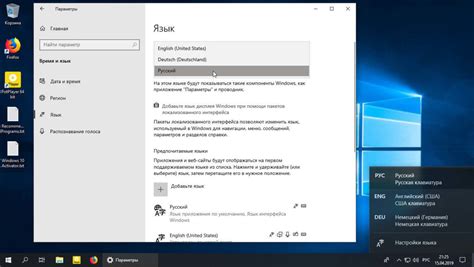
1. Откройте "Параметры" и найдите раздел "Язык и регион".
Первый шаг - открыть "Параметры". Найдите раздел "Язык и регион".
2. Добавьте русский язык в список языков.
В разделе "Язык и регион" выберите "Добавить язык". Найдите "русский" в списке и добавьте его. Нажмите "Добавить".
3. Установите русский язык как основной язык системы.
После добавления русского языка в список языков, вернитесь в раздел "Язык и регион" и выберите русский язык как основной язык системы. Это позволит вам использовать русский язык в интерфейсе операционной системы и программах.
4. Перезагрузите компьютер.
Чтобы изменения вступили в силу, перезагрузите компьютер. После перезагрузки вы сможете использовать русский язык на вашем компьютере.
Теперь вы знаете, как правильно установить русский язык на компьютере. Следуя простым инструкциям, вы сможете наслаждаться работой на родном языке и делать все необходимые настройки для вашего удобства.
Выбор системного языка операционной системы

Для выбора системного языка операционной системы необходимо выполнить следующие шаги:
- Откройте "Панель управления" из меню "Пуск".
- Выберите раздел "Язык и региональные стандарты".
- В настройках языка выберите "Добавить язык".
- Найдите и выберите русский язык в списке языков.
- Нажмите кнопку "Установить" и подождите, пока выбранный язык будет установлен.
- После установки выберите русский язык как предпочтительный в списке языков.
- Перезагрузите компьютер, чтобы изменения вступили в силу.
После выполнения этих шагов, системный язык операционной системы будет изменен на русский. Теперь весь текст и интерфейс операционной системы будут отображаться на русском языке.
Выбор системного языка операционной системы является важным шагом для русскоязычных пользователей, поскольку он облегчает работу с компьютером и предоставляет доступ к русскоязычным приложениям и сервисам. Установка русского языка на компьютере сделает использование операционной системы более удобным и понятным для русскоговорящих пользователей.
Установка русской раскладки клавиатуры

Установка русской раскладки клавиатуры на компьютере позволяет удобно печатать на русском языке. Ниже представлены инструкции по установке русской раскладки на различных операционных системах.
Windows
1. Откройте "Панель управления" и выберите раздел "Язык и региональные стандарты".
2. Во вкладке "Язык" нажмите на кнопку "Добавить язык".
3. В списке языков найдите "Русский" и выберите его.
4. Нажмите "ОК" для сохранения изменений и закрытия окна.
5. Переключение между английской и русской раскладками осуществляется с помощью комбинации клавиш "Alt + Shift".
Mac
1. Откройте "Системные настройки" и выберите раздел "Клавиатура".
2. Во вкладке "Ввод источника" нажмите на кнопку "Добавить".
3. В списке языков найдите "Русский" и выберите его.
4. Нажмите "Добавить" для сохранения изменений и закрытия окна.
5. Переключение между английской и русской раскладками осуществляется с помощью комбинации клавиш "Control + Пробел".
Linux
1. Откройте "Настройки системы" и выберите раздел "Региональные настройки".
2. Во вкладке "Ввод" нажмите на кнопку "Добавить".
3. В списке языков найдите "Русский" и выберите его.
4. Нажмите "Применить" для сохранения изменений и закрытия окна.
5. Переключение между английской и русской раскладками осуществляется с помощью комбинации клавиш "Alt + Shift".
Скачивание и установка русского языкового пакета
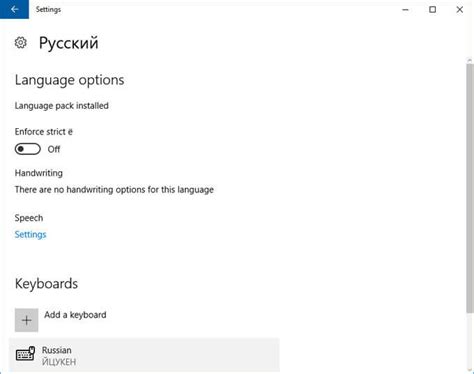
Для использования компьютера на русском языке, скачайте и установите русский языковой пакет с официального сайта операционной системы.
Выберите "Русский" как основной язык в разделе "Скачать языковые пакеты".
После скачивания откройте файл и запустите установку, следуя инструкциям на экране и подтверждая действия, когда это потребуется.
После установки русского языкового пакета перезагрузите компьютер для применения изменений. Затем выберите русский язык в настройках операционной системы.
Теперь ваш компьютер будет работать на русском языке, что позволит вам полноценно использовать все функции и приложения операционной системы на родном языке.
Изменение языка интерфейса веб-браузера
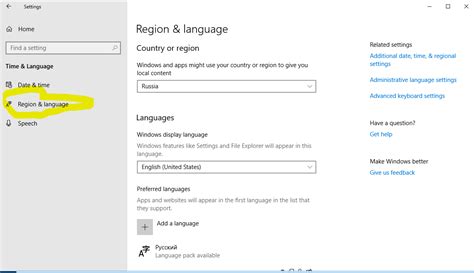
Чтобы изменить язык интерфейса веб-браузера на русский, установите его как предпочтительный. Это поможет вам лучше понимать и управлять браузером.
Для этого выполните следующие шаги:
- Откройте настройки браузера. Нажмите на иконку меню в правом верхнем углу окна браузера и выберите пункт "Настройки" или "Preferences".
- Найдите раздел "Язык". В настройках браузера найдите раздел для изменения языка интерфейса, который обычно называется "Язык" или "Language".
- Добавьте русский язык. Нажмите на кнопку "Добавить" или "Add" в разделе "Язык" и выберите русский язык из списка доступных. Если его нет, найдите его в расширенных настройках. Установите русский язык по умолчанию. После добавления русского языка в список доступных, кликните на него и выберите опцию "По умолчанию" или "Default". Это позволит установить русский язык интерфейса как основной для вашего браузера.
- Перезагрузите браузер. Чтобы изменения вступили в силу, закройте браузер и снова откройте его. Теперь вы должны увидеть веб-браузер с интерфейсом на русском языке.
Теперь вы знаете, как изменить язык интерфейса веб-браузера на русский. Наслаждайтесь комфортной работой в браузере, используя свой родной язык!
Настройка русского языка в текстовых редакторах и программном обеспечении

Чтобы настроить русский язык в текстовых редакторах, вам может понадобиться:
| Шаг | Действие | |||
| 1 |
| Открыть настройки редактора. |
| Найти раздел языковых настроек. |
| Выбрать русский язык из списка и сохранить. |
В большинстве текстовых редакторов настройки находятся в меню "Настройки" или "Параметры", в разделе "Язык" или "Локализация". Для специализированных редакторов обратитесь к документации.
Кроме текстовых редакторов, можно настроить русский язык и в офисных пакетах или графических редакторах. Вам нужно открыть настройки программы и найти разделы, отвечающие за языковые настройки. Обычно там можно выбрать интерфейс на русском языке и русскую раскладку клавиатуры для печати на русском языке.
Настройка русского языка в программном обеспечении поможет повысить эффективность работы и комфорт при взаимодействии с компьютером. Следуйте этим простым инструкциям, чтобы создать удобные условия для работы с русским языком.
Применение русского языка в других программах

При программировании на русском языке важно использовать кодировку UTF-8, которая поддерживает большинство символов и специальные символы.
В других программных средах нужно установить русскую локализацию для работы с русским языком и правильным отображением символов.
IDE поддерживают русский язык в интерфейсе пользователя, облегчая работу с программами на русском языке.
Русский язык полезен для комментариев и документации в программировании. Это помогает разработчикам понимать функциональность программы. Документация на русском облегчает понимание кода для разработчиков, не знающих иностранных языков.
Использование русского языка в программировании помогает создавать понятные решения, улучшает совместную работу и уменьшает ошибки. Русский язык важен для разработчиков, которые хотят создавать качественное программное обеспечение.
Проверка отображения русского языка на компьютере
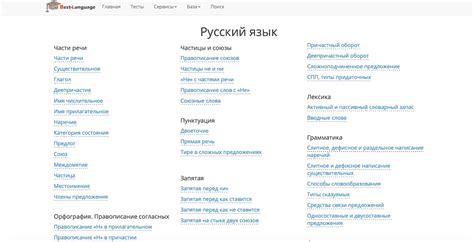
Проверить корректность отображения русского языка на компьютере можно несколькими методами.
Один из способов - проверить наличие и правильность установки русской клавиатуры. Просто введите текст на русском языке и убедитесь, что все символы отображаются правильно.
Другой метод - проверить отображение русского языка в различных программах. Откройте текстовый редактор, браузер или другое приложение, введите несколько слов на русском языке и убедитесь, что все отображается четко.
Также можно проверить, как отображается русский язык на различных веб-сайтах. Просто посетите несколько русскоязычных страниц и проверьте, что все отображается правильно.
| Проверить отображение русского языка в различных программах и приложениях | |
| Проверка на веб-сайтах | Посетить русскоязычные веб-страницы и проверить отображение русского языка |
| Проверка в программе для просмотра документов | Проверить отображение русского языка в программе для просмотра документов |